Twitter es una de las redes sociales más populares del mundo, y cada día millones de personas vuelvan sus opiniones en ellas. Aunque su funcionamiento es bastante sencillo para que nadie tenga problemas, está lleno de trucos y opciones que no siempre son siempre conocidas.
Por eso, hoy traemos un recopilatorio con 31 trucos y funciones con las que puedes sacarle el máximo provecho a la red social. Tienes de todo, desde cómo guardar tuits hasta cómo ver en qué listas te han añadido otros usuarios, pasando por otros extras como una lista completa con los atajos de teclado.
1. Guarda tuits para leerlos después

Si usas Twitter en el móvil podrás guardar algunos tuits para leerlos después. Se trata de una alternativa para cuando encuentras uno cuyo contenido te interesa, pero no tienes tiempo para leerlo después buscándolo en una sección especial que también sólo está disponible en aplicaciones móviles.
- Cuando estés en un tuit que quieras guardar, pulsa el icono de compartir (1).
- Te saldrán varias opciones para compartir, y en ellas pulsa sobre Agregar Tweet a Elementos guardados (2) para guardarlo.
- En el menú lateral de la app móvil de Twitter verás la sección *Elementos guardados***, es ahí donde se habrá guardado.
2. Añade emojis al tuit

Los emojis se han convertido en una parte fundamental del lenguaje en Internet, y una buena manera de ahorrar caracteres cuando hay un límite como en Twitter. Por eso, en el mismo cuadro en el que escribes el texto de tu tuit tienes el icono de una cara arriba a la derecha, y si pulsas en él se desplegará la sección de emojis para que añadas el que necesites.
3. Etiqueta a otros en una foto

Twitter permite etiquetar a otras personas en las imágenes, y cuando lo haces las otras personas lo reciben como si fuera una mención, por lo que también puede servir para enviar respuestas ingeniosas. Para hacerlo, lo único que tienes que hacer es pulsar sobre la opción ¿Quién aparece en esta foto? que verás debajo cuando acabes de cargar una foto en un tuit antes de publicarlo. Te aparecerá una barra de búsqueda en la que sólo tienes que buscar a quien o quienes etiquetar.
4. Crea hilo fácilmente

Los hilos de Twitter se han convertido en una de las nuevas señas de identidad de la red social, y hacerlos es extremadamente sencillo. De hecho, tras las últimas actualizaciones de la red social es tan fácil de hacer como escribir un tuit normal. Estos son los pasos a seguir:
- Empieza a escribir un tuit como lo haces siempre
- Pulsa el icono con el símbolo + que tienes abajo del todo.
- Te aparecerá un nuevo tuit debajo del que tenías escrito.
- Puedes repetir el proceso cuantas veces quieras.
- Cuando termines, pulsa Twittear todos para publicar un hilo con todos los tuits que hayas ido creando.
5. No te quedes sin tus GIFs

Otra manera muy común de comunicarse en Twitter es mediante GIFs animados, de ahí que puedas incluirlos en un tuit como si fuera una imagen. Tú decides si acompañarlos de un texto o simplemente publicar el tuit a secas, el camino a seguir en ambos casos es el mismo.
- Empieza a escribir un tuit nuevo
- Debajo del cuadro de texto, pulsa sobre el icono GIF.
- En el buscador que te aparecerá, escribe un término para encontrar GIFs relacionados.
- Pulsa sobre el GIF elegido y se añadirá al tuit como una imagen.
6. Sondea a tus seguidores con encuestas

Aunque no se utiliza tanto, Twitter también permite realizar encuestas. Con ellas puedes lanzar una pregunta con varias posibles respuestas, y dejar que tus seguidores seleccionen sus respuestas favoritas. Cuando termine el plazo de duración, podrás tuitear los resultados.
- Empieza a escribir un tuit nuevo
- Pulsa sobre el icono de la encuesta, que es el tercero empezando de la izquierda.
- Irás a una pantalla como la de la captura, donde escribes un texto y debajo las respuestas entre las que la gente debe elegir.
- Pulsa sobre Añadir una opción si quieres ir añadiendo más posibilidades.
- Debajo hay una opción llamada Duración de la encuesta, en la que puedes elegir durante cuánto tiempo permitir votar en ella.
7. Gestiona varias cuentas en el móvil

La aplicación móvil de Twitter también permite tener más de una cuenta a la vez, una función que tampoco estaría mal poder llevar a la versión web de la red social. Para utilizarlo abre el menú lateral, y verás que a la derecha del nombre de perfil que estás utilizando hay una flecha hacia abajo. Si la pulsas se desplegará un menú en el que crear una cuenta nueva o agregar una existente, de manera que cuando vuelvas abrir el menú lateral te saldrán todas las que tengas.
Recuerda que si te lía tener que trabajar en tiempo real con ambas cuentas, también puedes programar tweets, de forma que si una de las cuentas solo la usas para cierto tipo de publicaciones, peudes programarlas con antelación.
8. Ahorra en el móvil ocultando las imágenes
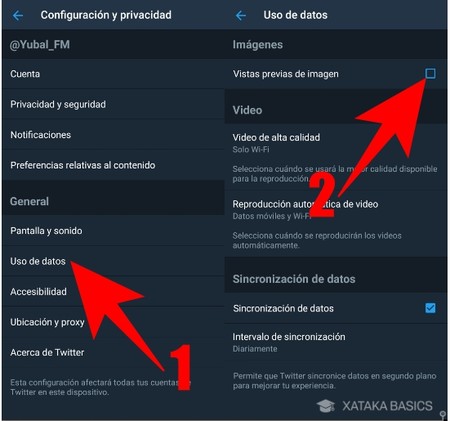
Si eres una de esas personas con una tarifa de datos un poco ajustada, la aplicación móvil de Twitter te permite ocultar por defecto las imágenes. Eso quiere decir que las imágenes de los tuits no cargarán, sino que se verán como enlaces sobre los que tendrás que pulsar para visualizarlas.
- Para activar la opción abre el menú de Configuración y privacidad de Twitter, y pulsa sobre la opción Uso de datos (1) que te aparece en la sección general.
- En la pantalla a la que entras, desactiva la opción Vistas previas de imágenes (2) para ocultarlas.
9. Evita que los vídeos se autorreproduzcan

También tienes una opción para evitar que los vídeos empiecen a reproducirse automáticamente. Para hacerlo en la web, abre el menú desplegable pulsando sobre tu perfil y pulsa obre la opción Configuración y privacidad (1). Cuando estés en ella, ve a Tweets con vídeo y desactiva la opción Reproducir vídeos automáticamente.

Para hacerlo en la versión móvil abre el menú de Configuración y privacidad de Twitter, y pulsa sobre la opción Uso de datos que te aparece en la sección general. Allí, pulsa sobre la opción Reproducción automática de vídeo, y en el menú desplegable puedes elegir si quieres que los vídeos no se vean nunca, que se vean sólo cuando navegas con WiFi, o si quieres que se vean siempre con datos móviles y WiFi.
10. Utiliza el modo nocturno

Si eres un amante de los modos nocturnos o temas oscuros, Twitter implementa uno que puedes habilitar tanto en el móvil como el navegador. En este caso, en vez de colores negros utiliza azul oscuro, aunque el efecto es prácticamente el mismo. Además, activarlo es sumamente fácil.
- Abre el menú de Twitter pulsando sobre el icono de tu perfil.
- En la parte inferior del menú que se te abre, pulsa sobre Modo nocturno.
- En el móvil el camino es el mismo, sólo que en vez del texto sólo verás el icono de la luna.
11. Comparte la captura de un texto para ahorrar caracteres

Hay cosas para las que 280 caracteres no son suficiente. Lo que algunas personas hacen para poder expresarlas es escribirlas en un procesador de textos y luego compartir el texto como si fuera una imagen. No es que estemos ante un truco increíble, pero es una manera ingeniosa de saltarse los límites de caracteres.
- Abre Word, LibreOffice, el bloc de notas o cualquier otro procesador de texto que utilices.
- Escribe ahí con libertad el texto que quieras poner en Twitter pero no te cabe.
- Saca una captura de pantalla y recórtala para que sólo salga el texto.
- Comparte la captura en Twitter como una imagen.
12. Silencia palabras para no ver tuits que las contengan

Hay veces en los que Twitter se llena de conversaciones relacionadas con un tema que puede no interesarte o aburrirte. Para esos casos, existe una posibilidad de silenciar determinadas palabras o frases para que ya no te aparezcan tuits que las contengan.
- Abre el menú de opciones y pulsa sobre Configuración y privacidad.
- Entre las opciones que te aparecen, pulsa sobre Palabras silenciadas.
- Se te abrirá la pantalla de la captura. En ella, en el cuadro de texto superior añade una palabra o frase que quieras silenciar
- Debajo podrás configurar en dónde quieres que no te aparezca y durante cuánto tiempo quieres silenciarla.
- Cuando lo tengas a tu gusto, pulsa Agregar
13. Silencia una conversación

Imagina que has participado en una conversación en Twitter, pero que la gente no ha parado de participar en ella y no quieres que te sigan llegando notificaciones cada vez que alguien vuelve a escribir. Para eso tienes la opción de silenciar conversación.
- Pulsa en el icono de la flecha hacia abajo que te aparecerá en el tuit principal de una conversación.
- En el menú desplegable verás varias opciones.
- En este menú, simplemente elige la opción Silenciar esta conversación
14. Comparte tu perfil con un código QR

Si tienes un nombre de usuario especialmente complicado y no te apetece deletrearlo, Twitter permite compartir tu cuenta fácilmente con un código QR. Para ello abre el menú lateral, y pulsa sobre el icono del código QR que tienes en la parte inferior derecha. En la pantalla a la que irás podrás alternar entre tu código QR único y un escáner para leer el de otras personas.
15. Personaliza los anuncios que te muestra Twitter

Cuando veas un anuncio en Twitter, puedes pulsar el icono de la flecha hacia abajo para mostrar el menú de opciones, y en él pulsar sobre la opción ¿por qué se me muestra este anuncio?. Con ella irás a una pantalla en la que abajo del todo tendrás una opción llamada configuración "Personalizar anuncios". Pulsa en ella.

En la pantalla a la que irás podrás elegir si quieres que se te muestren anuncios personalizados según los datos que tiene Twitter sobre tus gustos personales. También habrá pestañas para activar o desactivar el que los anuncios personalizados aparezcan en todos tus dispositivos o si quieres que tengan en cuenta también el lugar desde el que te conectas.
16. Crea listas de usuarios

Existe una opción para crear listas de usuarios. Podrás configurarla por temáticas o como quieras, y cuando entres a una lista sólo verás los tuits publicados por esos usuarios. Es algo útil, por ejemplo, para separar compañeros o amigos del resto del ruido de la red social.
- Pulsa sobre el menú de opciones de Twitter.
- En él, pulsa sobre la opción Listas.
- Llegarás en una pantalla donde verás todas tus listas si las tuvieras.
- Pulsa en la opción Crear una nueva lista que verás a la derecha de esta página.
- Ponle un nombre y una descripción a la lista, y elige si es pública o privada.
- Una vez tengas la lista criada, en las opciones de cada perfil verás la opción Añadir o quitar de una lista.
17. Mira en qué listas te han metido otras personas

Twitter también te dejará saber en qué listas te han metido a ti, algo que te puede ayudar a saber cómo te ven otras personas. Sólo verás las listas públicas en las que estás, por lo que quedarán fuera las listas privadas.
- Pulsa sobre el menú de opciones de Twitter.
- En él, pulsa sobre la opción Listas.
- Llegarás en una pantalla donde verás todas tus listas si las tuvieras.
- En ella, pulsa en la pestaña Miembro de.
- Te aparecerán todas las listas públicas a las que otras personas te han añadido.
18. Fija un tuit en tu perfil

Cuando pulsas en las opciones de uno de tus tuits, en el menú desplegable te aparecerá la opción Fijar en tu página de perfil. Con ella fijarás el tuit en tu página de perfil para que sea el primero que se vea al visitarla. De esta manera, podrás poner algo representativo que quieras que otros vean sobre ti cuando entren en tu perfil.
19. Suscríbete a los tuits de una cuenta

Twitter te permite suscribirte a una cuenta para recibir en tu móvil notificaciones con cada tuit que publique. Para hacerlo en la web, pulsa el icono de los tres puntos que tienes a la derecha de la opción de seguir la cuenta cuando estés en su perfil, y en el menú emergente pulsa la opción Activar notificaciones en tu móvil.

Si estás en el móvil el proceso es más sencillo, sólo entra en el perfil de la cuenta que quieras seguir y pulsa sobre el icono de la campana para activar las notificaciones. Para dejar de recibirlas sólo tendrás que repetir el proceso para desactivar el icono de la campana.
20. Puedes añadir más de una foto de una vez

La opción de añadir fotos y vídeos a Twitter te permite subir más de una foto a la vez. Para ello, cuando pulses sobre ella y se te abra el navegador para elegir la foto, mantén pulsada la tecla Control mientras eliges más de una. En el móvil mantén pulsada una foto durante unos segundos para que se te active la opción de seleccionar más de una sola vez. Así podrás publicar galerías enteras.
21. Edita las fotos antes de publicarlas en el móvil

La versión móvil de Twitter incorpora un editor de imágenes propio en el que puedes modificar los colores, recortar las imágenes y añadir diversos stickers. Para usarlo primero carga una foto, pero antes de publicarlo pulsa en uno de los dos iconos que te aparecerán en su esquina inferior derecha. La cara es para añadir stickers y el lápiz para editar la foto.
22. Busca los tuits de una única ubicación

Cuando pulsas sobre una ubicación en Twitter, ya sea mediante la de tu perfil o la que le hayas puesto a un tuit, entrarás a una pantalla en la que sólo verás los tuits que se han escrito desde esa misma ubicación. Es perfecto, por ejemplo, para leer lo que comentan en tu ciudad usuarios que no conoces y a los que no sigues.
23. Configura qué notificaciones quieres que te lleguen

En el menú de configuración de Twitter, tienes una opción que se llama Notificaciones. Con ella puedes configurar el tipo de notificaciones que quieres silenciar para que no te lleguen a Twitter. También tienes una sección para configurar las notificaciones por correo, y en la aplicación móvil hay incluso más opciones todavía.
24. Descarga todos los datos que Twitter tiene sobre ti
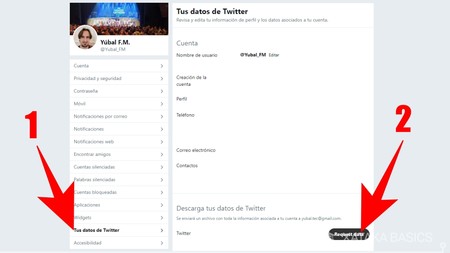
Twitter también tiene una opción con la que puedes descargarte todos los datos que tiene sobre ti para leerlos tranquilamente y ser consciente de cómo recopila la información. Lo tienes en la sección Tus datos de Twitter del menú de configuración.
- Entra en el menú de configuración de Twitter.
- Pulsa sobre la opción Tus datos de Twitter que tienes casi abajo del todo.
- En la pantalla a la que llegas, pulsa la opción Request data que tienes abajo a la derecha.
- En unas horas, Twitter te enviará al correo de tu cuenta un archivo con tus datos.
25. Confirmación de lectura en mensajes privados

Twitter te permite activar o desactivar el tick azul de confirmación de lectura en los mensajes privados. De esta manera, la gente que hable contigo podrá saber cuándo lees los mensajes que te envían, y si ellos también tienen la opción activada, tú podrás saber cuándo lo leen ellos.
- Entra el menú de configuración de Twitter.
- Entra en la sección Privacidad y seguridad.
- Baja hasta que veas una categoría que se llama Mensajes directos.
- Activa o desactiva la opción Enviar/Recibir confirmaciones de lectura dependiendo de si quieres tener o no esta función.
26. Haz que cualquiera te pueda escribir mensajes directos

Por lo general, Twitter sólo suele dejar intercambiar mensajes privados cuando dos usuarios se siguen entre ellas. Sin embargo, puedes activar una opción para que cualquiera te pueda enviar un mensaje privado. Está en el mismo sitio que las confirmaciones de lectura.
- Entra el menú de configuración de Twitter.
- Entra en la sección Privacidad y seguridad.
- Baja hasta que veas una categoría que se llama Mensajes directos.
- Activa o desactiva la opción Recibir mensajes directos de cualquier persona dependiendo de si quieres tener o no esta función.
- Los mensajes que te envíe gente a la que no sigues te aparecerán en la sección Solicitudes de tu menú de mensajes directos.
27. Utiliza tus filtros para las búsquedas

El buscador de Twitter es algo básico cuando quieres encontrar información ante toda la marabunta de tuits. Por eso, cuando te aparezcan los resultados de una búsqueda, en la parte izquierda de la pantalla verás una opción Filtros de búsqueda en la que podrás hilar fino eligiendo quién, desde dónde, en qué idioma y qué calidad tienen los tuits que encuentras con ese término. También puedes utilizar en la barra de búsqueda operadores como OR, AND, filter, from, until...
28. Que no se te escape nadie con la búsqueda avanzada

Y si con el truco anterior no tienes suficiente, Twitter también tiene una herramienta de búsquedas avanzadas en la que puedes utilizar 11 opciones a la hora de configurar tus búsquedas. Tienes desde para poner varias palabras o una frase exacta hasta para las búsquedas por fechas.
- Para entrar a la búsqueda avanzada de Twitter entra en ESTE ENLACE.
29. Utiliza los momentos de Twitter

Desde el menú de Twitter tienes la opción Momentos. Con ella puedes crear una colección de imágenes y tuits, no necesariamente tuyos. Es una manera visual de mostrar contenido que sea sobre un mismo tema de una forma más elaborada y organizada que simplemente mostrando tus tuits.
30. Mira qué aplicaciones acceden a tus datos

Twitter también tiene una opción para que puedas saber cuándo quieras a qué aplicaciones les has dado permiso para acceder a tus datos de la red social. Se trata de una ventana desde la que también podrás anularle los permisos a las aplicaciones que ya no utilices o de las que ya no te fíes.
- Entra en el menú de configuración de Twitter.
- Pulsa sobre la opción Aplicaciones.
- En la lista verás las aplicaciones que tienen tus datos, y podrás revocárselo a las que quieras.
31. Deja de ver los retuits de un usuario

Si sigues a algún usuario concreto que inunda tu Twitter de retuits, tienes una opción para que estos no se muestren en tu feed. Podrás desactivar el que se muestren los retuits de todos los usuarios que quieras.
- Ve al perfil del usuario en el que lo quieres hacer.
- Pulsa el botón de opciones con el icono de los tres puntos.
- Elige la opción Desactivar los Retweets.
32. Twitter Lite para móviles menos potentes

Twitter tiene una aplicación secundaria llamada Twitter Lite. Su rendimiento puede que no sea tan suave ni fluido, pero incluye todas las opciones de la versión completa con unos diseños más planos y ligeros para que los móviles menos potentes no tengan problemas al utilizar la red social.
33. Algunos atajos de teclado prácticos

Twitter también incluye una serie de atajos de teclado para hacer más rápida su utilización. De esta manera, con sólo pulsar teclas concretas podrás hacer diferentes tipos de acciones ahorrándote uno o varios clicks. Aquí tienes la lista de atajos.
- Si pulsas la tecla N se abrirá el cuadro de escribir un nuevo tuit.
- Si pulsas las teclas F o L cuando hayas hecho click sobre un tuit concreto, lo agregarás a favoritos.
- Si pulsas la tecla R cuando hayas hecho click sobre un tuit concreto, escribirás una respuesta.
- Si pulsas la tecla T cuando hayas hecho click sobre un tuit concreto, lo retuitearás.
- Si pulsas la tecla M se abrirá la pantalla de escribir nuevo mensaje privado.
- Si pulsas la tecla U cuando hayas hecho click sobre un tuit concreto, silenciarás a quien lo escribió.
- Si pulsas la tecla B cuando hayas hecho click sobre un tuit concreto, bloquearás a quien lo escribió.
- Si pulsas la tecla Enter abrirás los detalles de un tuit o lo enviarás.
- Si pulsas la tecla O ampliarás una foto.
- Si pulsas la tecla / realizarás una búsqueda.
- Si pulsas la tecla ? verás los atajos de teclado.
- Si pulsas la tecla J irás al siguiente tuit.
- Si pulsas la tecla K irás al tuit anterior.
- Si pulsas la tecla ESPACIO te desplazarás hacia abajo.
- Si pulsas la tecla . cargarás tuits nuevos.
En Xataka Basics | Cómo cambiar la contraseña de Twitter y otras medidas para proteger tu cuenta




Ver 2 comentarios